Slack är fortfarande en av de mest populära appar för affärschatt och samarbete, och av goda skäl: Plattformen erbjuder en mängd alternativ för att hantera konversationer, samla in eller distribuera innehåll och arbeta med andra produktivitetsappar för bästa möjliga resultat för ditt uppkopplade kontor.
Innehåll
- Hur du ändrar din status för att hålla kamrater uppdaterade
- Hur man aktiverar "Påminn mig om detta"
- Hur du söker efter emoji eller gör din egen
- Hur man startar en mer privat konversation
- Hur man anpassar och prioriterar aviseringar
- Hur man lägger till appar i Slack
- Hur man kommer åt meddelandegenvägar
- Så här ser du alla dina olästa meddelanden
- Hur du anpassar din Slackbot
Med så många funktioner är det möjligt att några av de mest användbara Slack-tricken har gått obemärkt förbi. Vi kommer att hjälpa till att fixa det med vår lista över våra favorit Slack-tips för att hålla dig organiserad och ha kontroll.
Rekommenderade videor
Hur du ändrar din status för att hålla kamrater uppdaterade

Slack låter dig uppdatera din status på några sekunder, och inte tillräckligt många utnyttjar den här funktionen för att låta alla veta var de är.
Relaterad
- Hackare använder ett listigt nytt knep för att infektera dina enheter
- Wi-Fi fungerar inte? Hur man åtgärdar de vanligaste problemen
- De vanligaste zoomproblemen och hur man åtgärdar dem
Titta bara i det övre vänstra hörnet av Slack för att hitta ditt inloggningsnamn och välj det. Härifrån väljer du Ställ in en status. Detta öppnar ett nytt fönster med flera alternativ för att lägga till en status till ditt namn, som "I ett möte" eller "Pendlar". Dessa är praktiska, men gör det inte underskatta möjligheten att skapa en anpassad status för vad du vill, oavsett om du uppdaterar människor om framstegen i ett projekt eller en förändring i planer.
Hur man aktiverar "Påminn mig om detta"
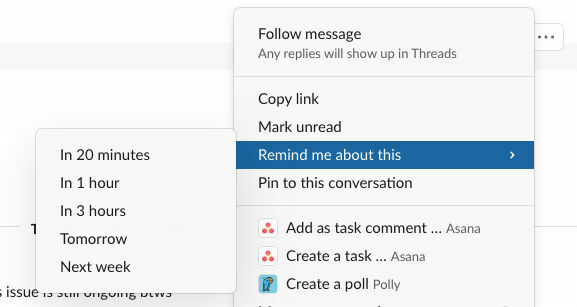
Finns det ett särskilt meddelande eller en del av en konversation som du vill notera - bara inte direkt? Lyckligtvis kommer alla Slack-meddelanden med en enkel påminnelsefunktion som kommer att dyka upp ett meddelande senare för att hjälpa dig komma ihåg det.
Välj bara ett meddelande och klicka på de tre prickarna till höger för att öppna mer information. Välj på den här menyn Påminn mig om detta, och välj sedan när du vill bli påmind, allt från 20 minuter till nästa vecka. Använd detta för detaljer, problem och frågor som du planerar att svara på senare under mitten av en hektisk konversation.
Hur du söker efter emoji eller gör din egen

Slack har några rika inbyggda emoji-alternativ som du enkelt kan komma åt.
Starta ett meddelande i ett kolon för att söka efter emojis, som ":cat" och se vad som dyker upp för en direkt ordsökning. Eller välj smiley för en bredare sökning som också låter dig ladda upp dina egna bilder för emojis och skapa ett litet privat bibliotek med emojis att använda. Placera bara emoji-titeln i två kolon för att omedelbart plocka in den i en konversation.
Hur man startar en mer privat konversation
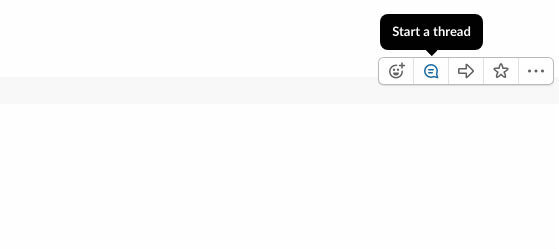
Grupptrådar är vanliga i Slack, men du kan starta en privat konversation när du behöver. Använd det här alternativet för att svara på frågor mer direkt, ta itu med en sidofråga, dela isär med ett mindre team eller vad du nu kan behöva när du är i en stor grupptråd.
Håll muspekaren över ett meddelande med personen du vill prata med och titta till höger för att se ikonerna som dyker upp. Välj pratbubblan för att starta en helt ny tråd med den personen.
Hur man anpassar och prioriterar aviseringar
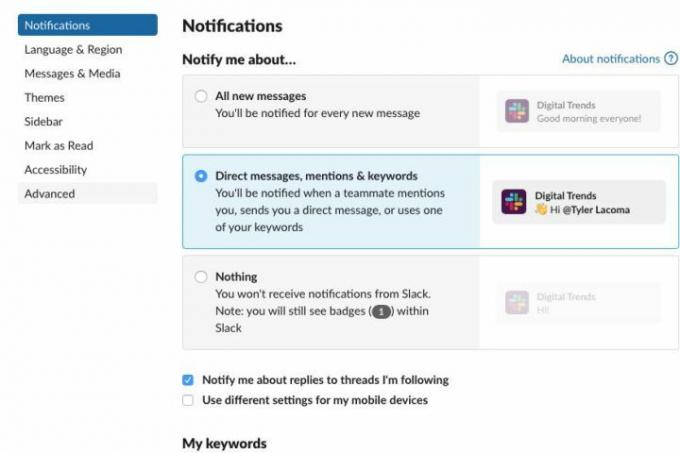
Om du är väldigt aktiv på Slack får du förmodligen många skrivbordsaviseringar från tjänsten. Detta kan snabbt bli irriterande, men du kan anpassa dessa meddelanden väldigt lätt.
Välj ditt namn på Slack och gå till Inställningar. De Inställningar fönstret öppnas på Aviseringar. Här kan du se alla aviseringsalternativ du har. Detta inkluderar att inaktivera aviseringar, att bara få aviseringar för direktmeddelanden och omnämnanden, eller att justera aviseringar så att du ser ett märke om specifika sökord nämns. Du kan också ställa in "Stör ej"-tider och anpassa hur dina varningar ser ut och låter om det behövs. Det är ett bra avsnitt att spendera lite tid i.
Hur man lägger till appar i Slack

Ja, du kan lägga till alla möjliga appar till Slack. Men även de som har använt Slack ett tag kanske inte har kollat upp vilka appar de kan lägga till, eller hur appsynergi verkligen fungerar. Du kan titta på tillgängliga appar i det nedre vänstra hörnet av din Slack-meny när som helst.
Välj Lägg till appar för att få tillgång till en fullständig lista över aktiverade appar för det Slack-kontot. Det finns hundratals appar som kan aktiveras på Slack, men vi vill specifikt nämna det molnappar som Google Cloud och Dropbox, som gör det enkelt att överföra och dela filer medan du använder dem Slak. Det finns också många produktivitetsappar som ditt företag kan använda för att skapa medarbetarundersökningar, samla in information snabbt eller använda din föredragna metod för webbkonferenser.
Hur man kommer åt meddelandegenvägar

Välj din meddelanderuta och skriv ett snedstreck. Detta kommer omedelbart att visa en meny med användbara genvägar som du kan flytta igenom med piltangenterna.
Dessa genvägar låter dig göra alla möjliga saker, som att starta ett samtal, bjuda in en användare, lämna kanalen eller komprimera alla filer i tråden för att spara utrymme. Några av de förmågor vi redan har pratat om, som att skapa en påminnelse eller ändra din status, kan också nås från dessa genvägar. Bläddra igenom och bekanta dig med dem så att du kan börja använda dem för att spara tid.
Så här ser du alla dina olästa meddelanden
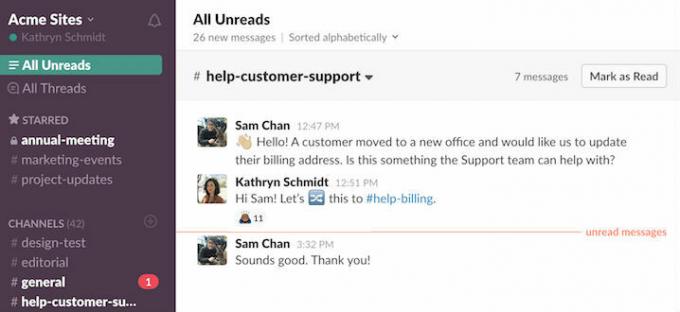
Ny på Slack? Här är ett användbart tips för dig som vill bli mer organiserad.
I kanalmenyn på vänster sida av Slack ser du ett alternativ längst upp som säger Alla olästa. Om du väljer detta visas alla olästa meddelanden från alla kanaler som du är en del av på det Slack-kontot. Detta är ett särskilt användbart verktyg om du är en del av flera trådar/lag och vill fångas upp om allt som har hänt sedan du senast loggade in.
Hur du anpassar din Slackbot
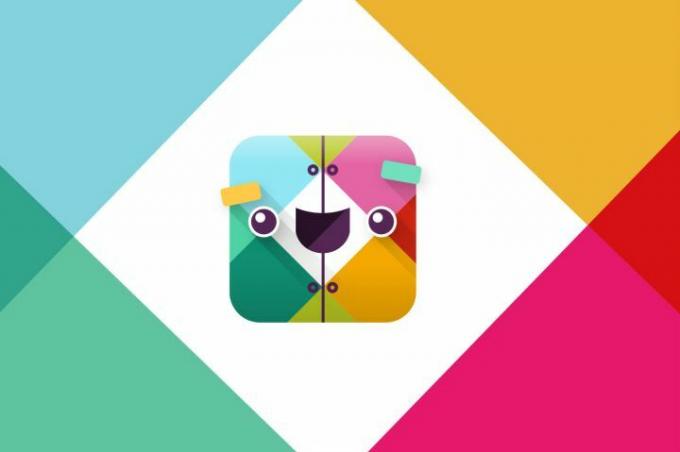
En lista med Slack-tips skulle inte vara komplett utan att nämna Slackbot, en bot som alltid är på som kan ge information, underhållning och mycket mer.
Slackbot uppmärksammar dina meddelanden: Du kan starta en privat tråd med Slackbot (den ligger under Direktmeddelanden och märkt med ett hjärta) och skriv in frågor eller ämnen för att lära dig hur man gör något. Men det är bara början. Du kan också anpassa Slackbot på en mängd olika sätt, skapa skräddarsydda svar på specifika frågor eller kommandon — detta används mycket för skämt, men det kan också ge en mycket värde för kontoret, från att påminna människor om kontorslösenord till att ge fasta riktlinjer för ett visst situation.
Redaktörens rekommendationer
- Hur din chef kan spionera på dig med Slack, Zoom och Teams
- Slack GPT: delta i möten, sammanfatta meddelanden och mer
- De vanligaste Slack-problemen och hur man åtgärdar dem
- De bästa bärbara företagsdatorerna
- Twitter-profiler för företag har precis blivit mycket mer användbara
Uppgradera din livsstilDigitala trender hjälper läsare att hålla koll på den snabba teknikvärlden med alla de senaste nyheterna, roliga produktrecensioner, insiktsfulla redaktioner och unika smygtittar.




